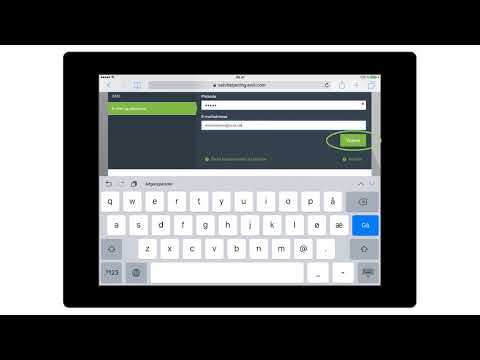Skype, som ethvert andet program designet til øjeblikkelig kommunikation med en ekstern samtalepartner, kan du bruge på enhver computer. Dette giver dig mulighed for at være online ikke kun ved hjælp af din egen computer eller din mobile enhed, men også med venner, på en andens kontor, på en internetcafé osv. For at gøre dette skal du bare logge på programmet ved hjælp af dit brugernavn og din adgangskode.

Er det nødvendigt
- - en computer;
- - adgang til Internettet
- - Skype;
- - login fra din konto i programmet;
- - adgangskode.
Instruktioner
Trin 1
Hvis Skype ikke er installeret på din computer, skal du downloade det fra Internettet og køre det. Det er bedst at bruge selve selve programmet til dette: det distribueres gratis, så der er ingen grund til at søge efter det på tvivlsomme ressourcer.
Trin 2
Hvis programmet allerede findes på din computer, skal du starte det. Du kan gøre dette ved at klikke på ikonet på skrivebordet eller ikonet til hurtigstart i menuen "Start".
Trin 3
Hvis der ikke er nogen programikoner på skrivebordet eller i menuen "Start", skal du åbne den fulde liste over programmer i den sidste, finde Skype i den, holde markøren over den og klikke på ikonet og navnet på programmet i dråben -down-menu.
Trin 4
Det er meget sandsynligt, at ejeren af computeren har oprettet automatisk autorisation ved hjælp af sit brugernavn og sin adgangskode hver gang han logger ud på Skype. Ofte er der en variant, når programmet automatisk starter og autoriserer brugeren hver gang computeren tændes. Under alle omstændigheder skal du logge ud af hans konto og logge ind på din.
Trin 5
I programvinduet skal du klikke på inskriptionen Skype (længst til venstre på øverste værktøjslinje) og vælge "Afslut" (andet fra bunden i rullemenuen).
Trin 6
Derefter beder programmet dig om at vælge det login, som du vil logge ind med. Hvis din ikke er blandt de tilbudte, skal du indtaste den fra tastaturet.
Trin 7
Nederst i vinduet skal du være opmærksom på afkrydsningsfelterne overfor kommandoerne for automatisk godkendelse og start af programmet, når computeren er tændt. Hvis der er et flueben ved siden af det første, skal du fjerne det ved at klikke på det med musen. Ellers bliver computerejeren logget ind på din konto næste gang du starter programmet. Rør ikke ved det andet: lad alt forblive, da det er praktisk for ejeren af computeren.
Trin 8
Afslut programmet igen, når sessionen slutter. Hvis ejeren af computeren er i nærheden, bed ham om at logge ind på sin konto igen.